Facebook — самая популярная платформа социальных сетей на сегодняшнем рынке. Хотя компания стремится предложить своим пользователям в основном безошибочную работу, многие пользователи начали получать случайные сообщения об ошибках в последние несколько дней. Если вы среди пользователей, которые видят проблему «Ошибка при выполнении запроса» на Facebook, то вот возможные исправления, которые вы можете использовать.
В чем заключается проблема «Ошибка при выполнении запроса»?
Проблема «Ошибка при выполнении запроса» — это проблема на стороне сервера, с которой сталкиваются многие пользователи, когда пытаются взаимодействовать с маркетинговыми инструментами facebook, а также с инструментами рынка. Пользователи сообщают, что они не могут связаться с продавцами, несмотря на попытки использовать несколько разных учетных записей.
Пользователи также сталкиваются с этой проблемой при публикации новых сообщений в группах, а также при попытке связаться с секретными сообщениями. Если вы недавно столкнулись с этой проблемой и хотели бы ее исправить, ознакомьтесь с некоторыми распространенными исправлениями, которые вы можете попробовать ниже.
5 способов исправить проблему «Ошибка при выполнении запроса»
Ознакомьтесь с различными методами решения «Ошибка при выполнении запроса» на торговой площадке Facebook.
Выйдите из системы и снова войдите в свою учетную запись
Это может показаться простым, но он помогает сбросить кеш facebook в вашем браузере. Это может очистить любые существующие файлы, которые могут вызывать проблемы при взаимодействии вашего браузера с Facebook. Если ваш браузер пытался использовать ранее кэшированные файлы для создания новых тикетов в Facebook, вероятно, это причина, по которой вы столкнулись с этой ошибкой на Facebook.
Очистите файлы cookie и кеш вручную
Если вы используете настольную систему для доступа к Facebook, а выход из системы и повторный вход не помогли вам решить проблему, попробуйте очистить кеш и файлы cookie вашего браузера вручную. Давайте посмотрим, как это можно сделать на своем устройстве.
Примечание: Очистка файлов cookie и кеша вручную приведет к выходу из большинства служб, которые вы используете в своем браузере. Настоятельно рекомендуется не только создавать резервные копии своих данных, но и создавать список паролей, чтобы не столкнуться с проблемами при повторном входе в свои учетные записи.
Примечание. Мы рассмотрели руководства по очистке кеша и файлов cookie ниже для Google Chrome, Microsoft Edge и Safari. Проверь их.
Очистить кеш и файлы cookie в Google Chrome
Откройте Chrome и нажмите «3 точки‘в правом верхнем углу экрана.
Теперь нажмите ‘Дополнительные инструменты‘.
Выбирать ‘Очистить данные просмотров‘из появившегося подменю.
Теперь выберите временной диапазон, для которого вы хотите очистить данные. Мы предлагаем вам начать с очистки данных за прошедшую неделю, и если это не сработает, вы можете выбрать ‘Все времяв качестве последнего средства.
Выбрав временной диапазон, установите флажок «Файлы cookie и другие данные сайта‘.
Теперь установите флажок «Кэшированные изображения и файлы‘.
Наконец, нажмите «Очистить данные‘и Chrome очистит все ваши данные, включая файлы кеша и файлы cookie.
Очистить кеш и файлы cookie в Microsoft Edge
Откройте Microsoft Edge и щелкните значок ‘3 точки‘в правом верхнем углу экрана.
Выбирать ‘Настройки‘в нижней части меню, чтобы получить доступ к настройкам.
Теперь нажмите «Гамбургер‘в верхнем левом углу экрана и выберите’Конфиденциальность и услуги‘для доступа к настройкам конфиденциальности.
Теперь под ‘Очистить данные просмотра‘раздел нажмите на’Выберите, что очистить‘.
Выберите временной диапазон для ваших данных в раскрывающемся меню в верхней части экрана. Мы рекомендуем начать с 7 дней, и если это не поможет, попробуйте »Все времяв качестве последнего средства.
Установите флажки рядом с ‘Файлы cookie и другие данные сайта‘ и ‘Кэшированные изображения и файлы‘.
Наконец, нажмите «Сейчас ясно‘и Microsoft Edge автоматически очистит выбранные данные.
Очистить кеш и файлы cookie в Safari
Откройте Safari и нажмите ‘Сафари‘в верхнем левом углу экрана. Теперь выберите «Конфиденциальностьвкладка вверхуНастройки‘ окно. Нажмите на ‘Управляйте данными сайта‘для просмотра всех данных, хранящихся на веб-сайтах в вашем локальном хранилище.
Теперь в поле поиска в правом верхнем углу окна введите «Facebook‘. Safari теперь отобразит все данные, хранящиеся в Facebook, на вашем рабочем столе. Наконец, нажмите «Удалить все‘в нижней части окна.
Это удалит все локальные данные, хранящиеся в Facebook на вашем рабочем столе. Теперь закройте окно настроек и нажмите ‘Развивать‘в меню заголовка в верхней части экрана. Теперь вам будет показано подменю. Прокрутите вниз и нажмите «Пустые кеши‘.
Это очистит все файлы кеша из Safari, что должно решить проблему ‘Ошибка при выполнении запросапроблема для вас.
Обновите программное обеспечение вашего браузера или приложение Facebook
Независимо от того, используете ли вы мобильное приложение Facebook или настольный браузер, убедитесь, что оно обновлено до последней версии. Разработчики Facebook постоянно работают в фоновом режиме, чтобы исправить ошибки и предоставить вам наилучшие возможности для просмотра.
Эти ошибки часто оптимизируются и исправляются для последних версий браузеров и приложений, что означает, что они могут оказаться несовместимыми с предыдущими обновлениями. Если вы используете устаревшую версию приложения Facebook или настольный браузер, мы настоятельно рекомендуем вам обновить его до последней версии.
Перезагрузите ваше устройство
Возможно, установка или оборудование вашего устройства имеют проблемы совместимости, которые вызывают проблему «Ошибка выполнения запроса» на Facebook. Также может быть, что другие ваши приложения и службы, работающие в фоновом режиме, мешают работе кода Facebook.
Хороший способ избавиться от всех этих препятствий — перезагрузить устройство, будь то мобильное или настольное. Это поможет очистить локальный кеш с вашего устройства, а также перезапустить все конфликтующие приложения в фоновом режиме, которые могут вызывать у вас проблемы.
Удалите и переустановите приложение (только для мобильных пользователей)
Удаление и повторная установка приложения также может помочь решить такие постоянные проблемы. Установка приложений часто может быть неудачной из-за того, что другие службы работают в фоновом режиме. Обновление ОС вашего устройства также может привести к проблемам с уже установленными приложениями, особенно если для новой версии требуется дополнительный код от разработчиков приложений.
Особенно это касается обновлений Android. Если вы все еще сталкиваетесь с проблемой «Ошибка при выполнении запроса», несмотря на попытки исправления, описанные выше, мы рекомендуем вам удалить и переустановить приложение на вашем устройстве. Новая установка может исправить перекрывающиеся коды и конфликты с другими службами в фоновом режиме, что должно помочь вам решить проблему «Ошибка выполнения запроса».
Мы надеемся, что это руководство помогло вам решить эту проблему. Как всегда, Facebook неустанно работает над решением этой проблемы со своей стороны, и она должна быть доступна в ближайшие несколько дней. Если вышеуказанные исправления не помогли вам, мы просим вас набраться терпения и дождаться исправления Facebook.
Между тем, если у вас есть дополнительные вопросы, не стесняйтесь обращаться к нам, используя раздел комментариев ниже.
Note that reinstalling Facebook often does the trick
by Radu Tyrsina
Radu Tyrsina has been a Windows fan ever since he got his first PC, a Pentium III (a monster at that time). For most of the kids of… read more
Updated on February 28, 2023
Reviewed by
Alex Serban

After moving away from the corporate work-style, Alex has found rewards in a lifestyle of constant analysis, team coordination and pestering his colleagues. Holding an MCSA Windows Server… read more
- The Facebook error performing query occurs when users attempt to post, update, or modify their accounts.
- The error is caused by a server-side issue and is usually not related to the device of the users.
- You may encounter the error if you log in using multiple accounts, however, this is temporary.
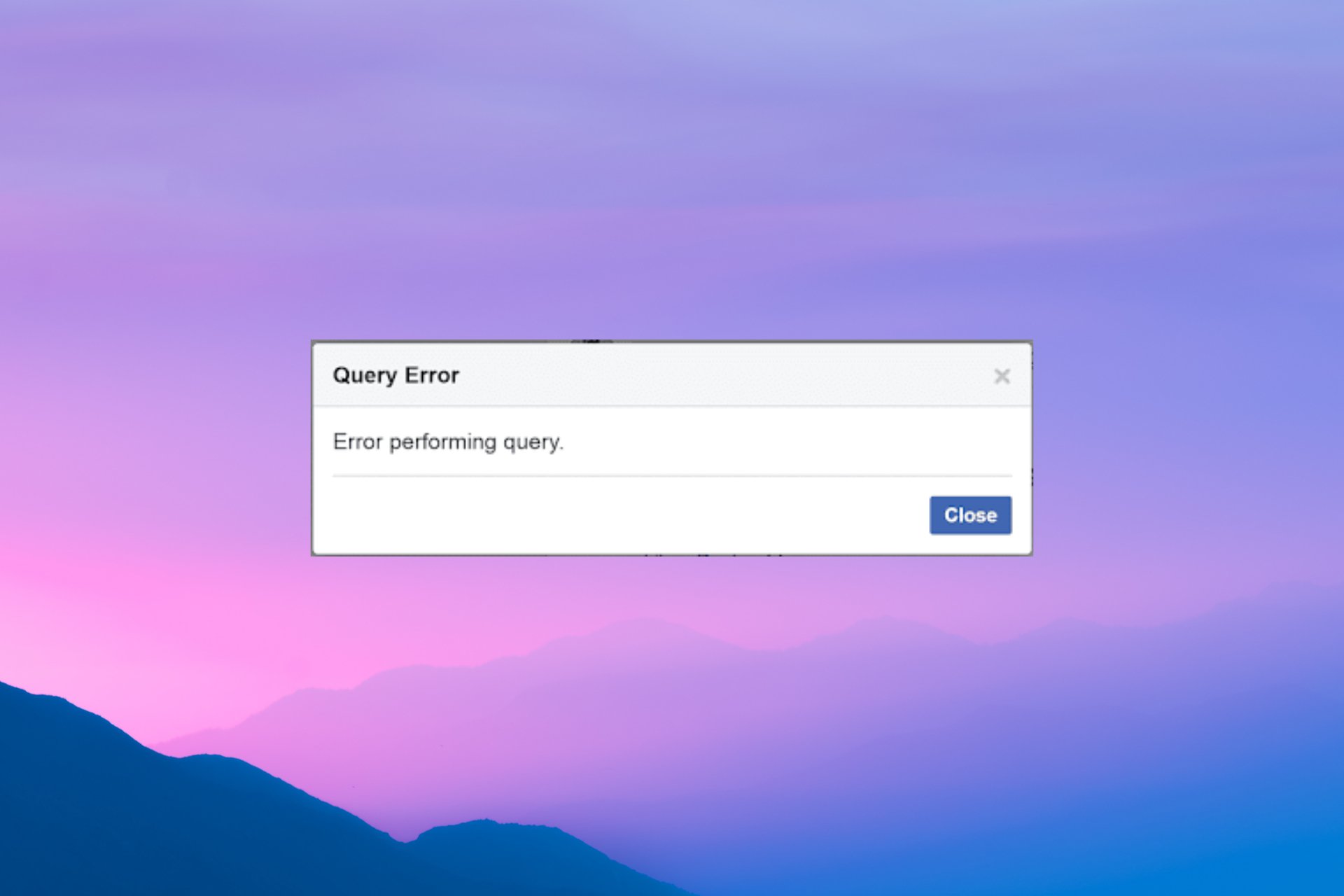
- An incredible AI Service accessible directly in the sidebar
- Ad-blocker mode integrated to load pages quicker
- Modular browser, multithreaded, and intuitive tab navigation
- Battery saver mode
- ⇒ Get Opera One
Facebook is currently the king of social media platforms, and the company has mostly managed to keep the service bug-free. However, Facebook is constantly growing and expanding its features, making it unstable.
The Facebook error performing query error has recently started popping up for more and more users, affecting the platform’s stability. We have another great guide that will help you in case Facebook is not working at all on Windows.
Why am I getting the error performing query on Facebook?
Here are the common reasons you get the error:
- Issues with the server: If the Facebook servers are facing an outage, you won’t be able to perform a query.
- Corrupt cache: A corrupt Facebook cache can also be the reason behind the error.
- Bug on Facebook: It could also be a bug preventing you from performing a query, and you can report it to the Facebook Support team.
- Outdated app: Running an outdated version of the Facebook app, be it on a PC or mobile, can trigger the error.
How do I fix the Facebook error performing query?
1. Refresh the page
1.1 On desktop
- Once you encounter the error, press Ctrl key + R or F5 key on your keyboard to refresh the page.
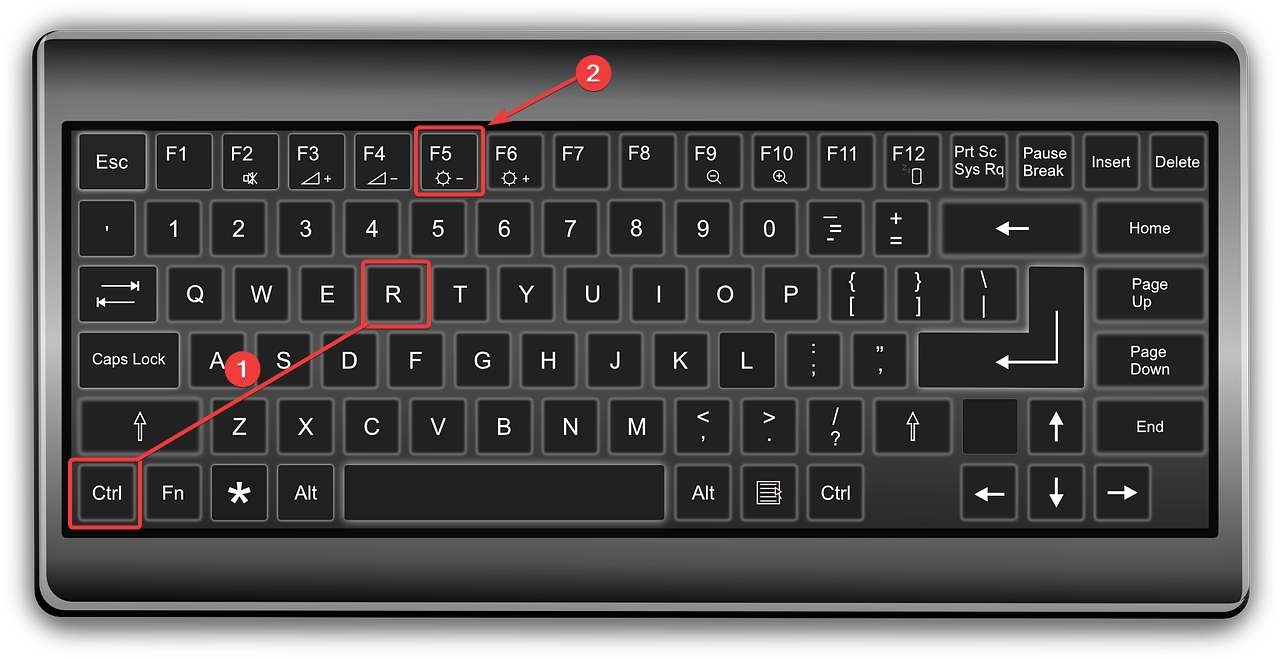
- Perform the desired operation again.
1.2 On mobile
- While on the Facebook app, use your finger to pull down the webpage to reload it.
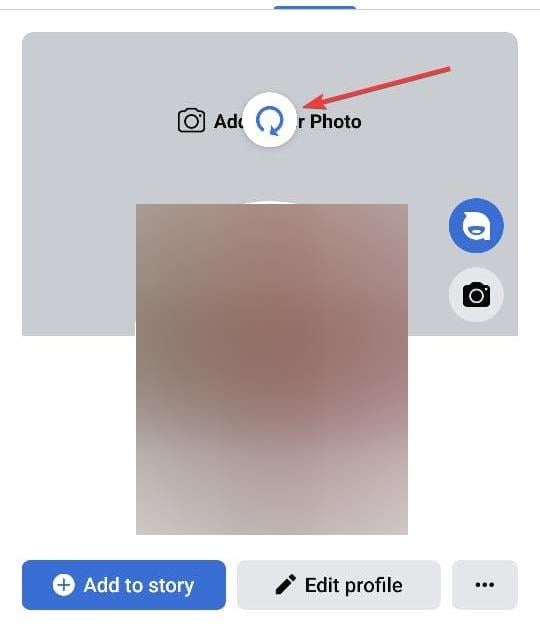
- Repeat the operation that led to the error.
2. Restart your device
1.1 On your Windows desktop
- Press the Windows key and X at the same time, to display the Quick Link menu.
- Select Shutdown or sign out and press Restart.
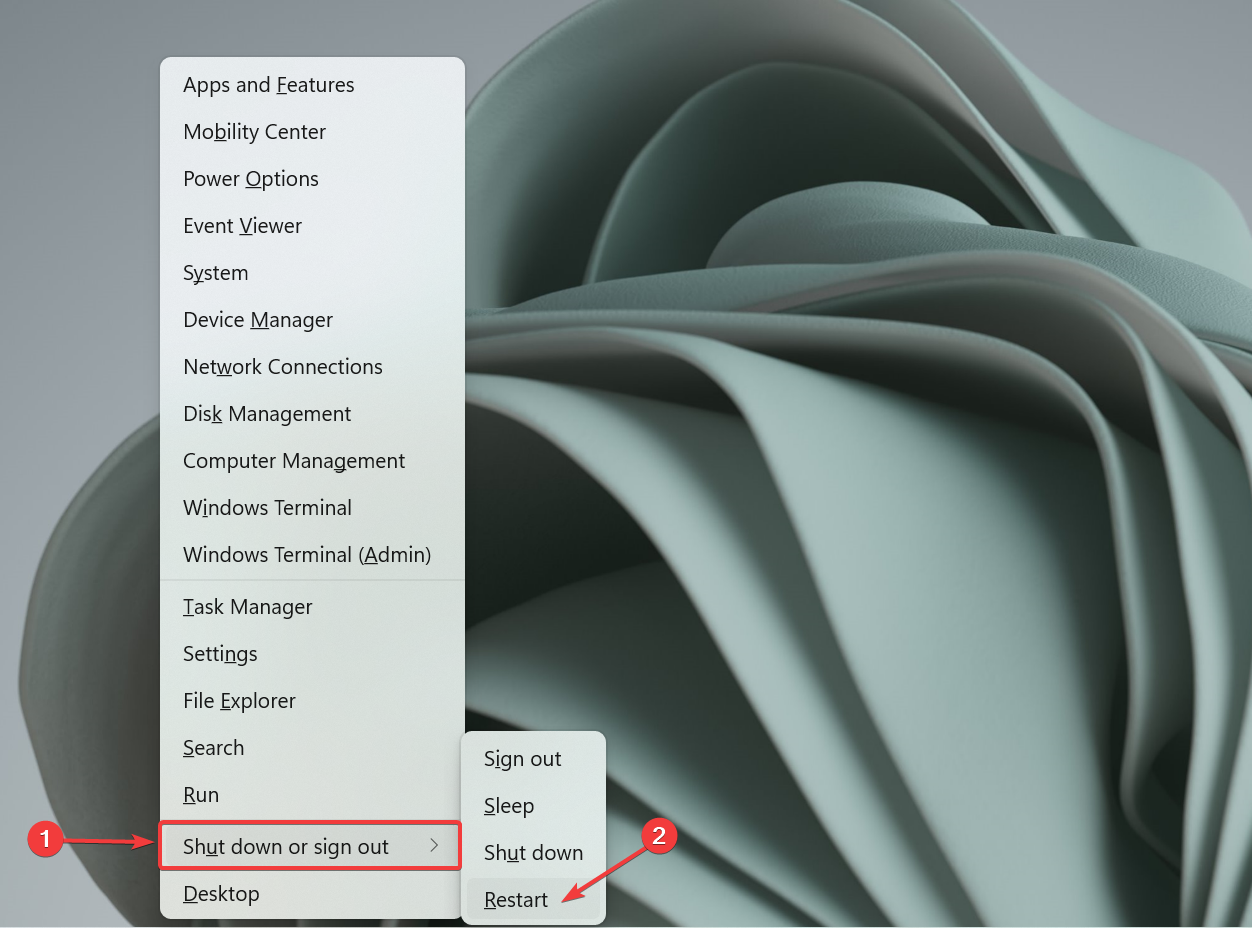
- Once the computer has restarted, log into your Facebook account.
2.2 On mobile
- Keep the power button pressed for 5 seconds and select Restart.
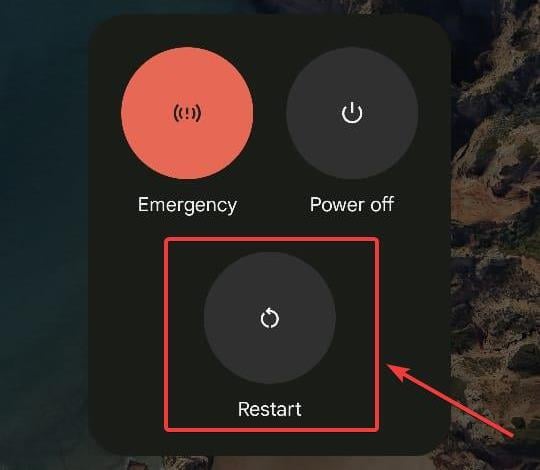
- Once your device has restarted, reopen the Facebook app and the error will have disappeared.
- 7 Ways to Fix Facebook When It’s Not Working In Firefox
- 3 Easy Ways to Fix Error Fetching Data on Facebook in 2022
- 3 Quick Ways to Fix Error Saving Photo on Facebook
3. Reinstall Facebook
3.1 On your Windows desktop
- Open the Start menu by pressing the Windows key on your keyboard.
- Type Facebook in the search bar.
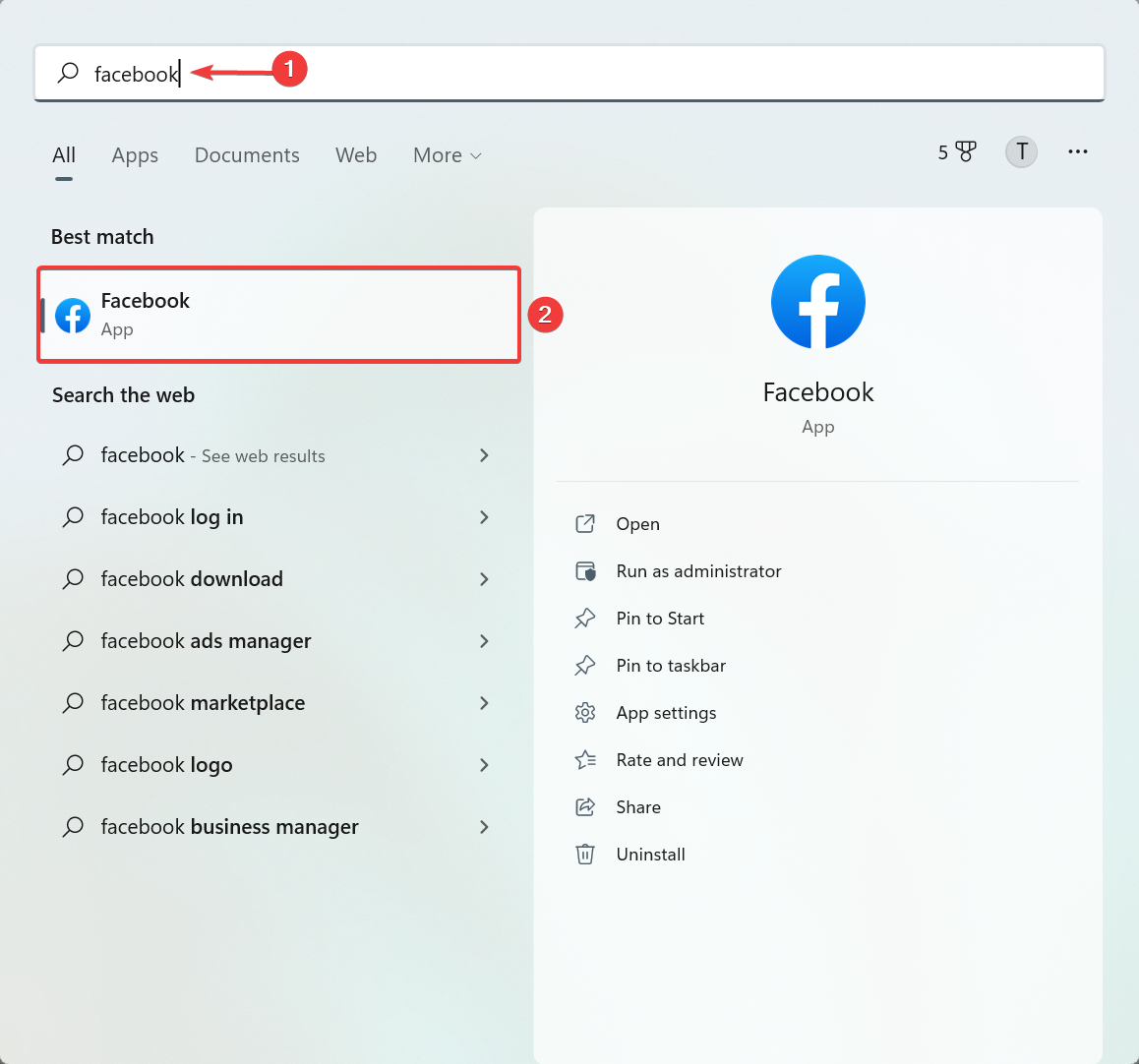
- Right-click on the Facebook Windows app and click on Uninstall.
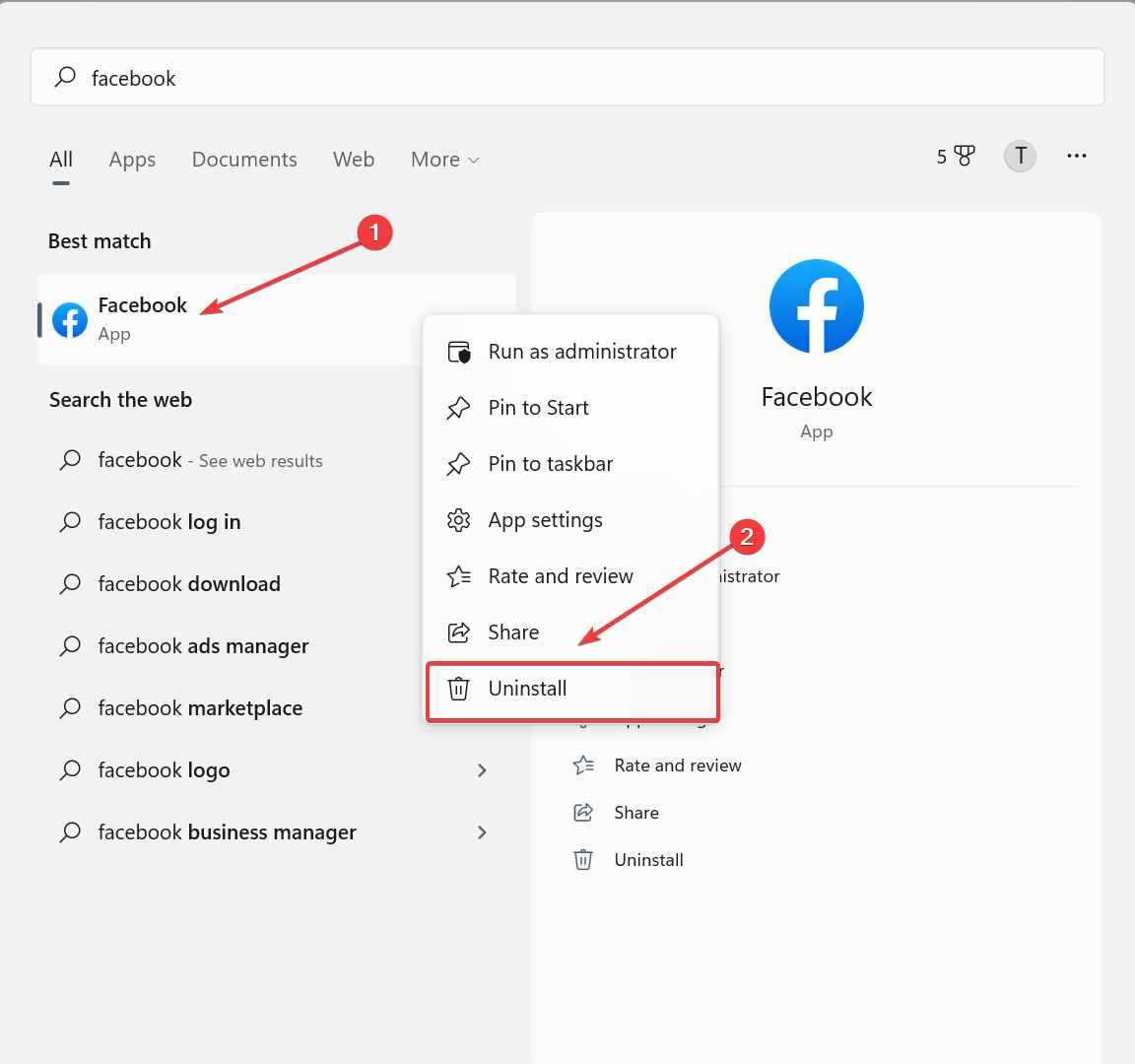
- Once the process has been completed, reopen the Start menu by pressing the Windows key.
- Type microsoft store in the search bar and press Enter.
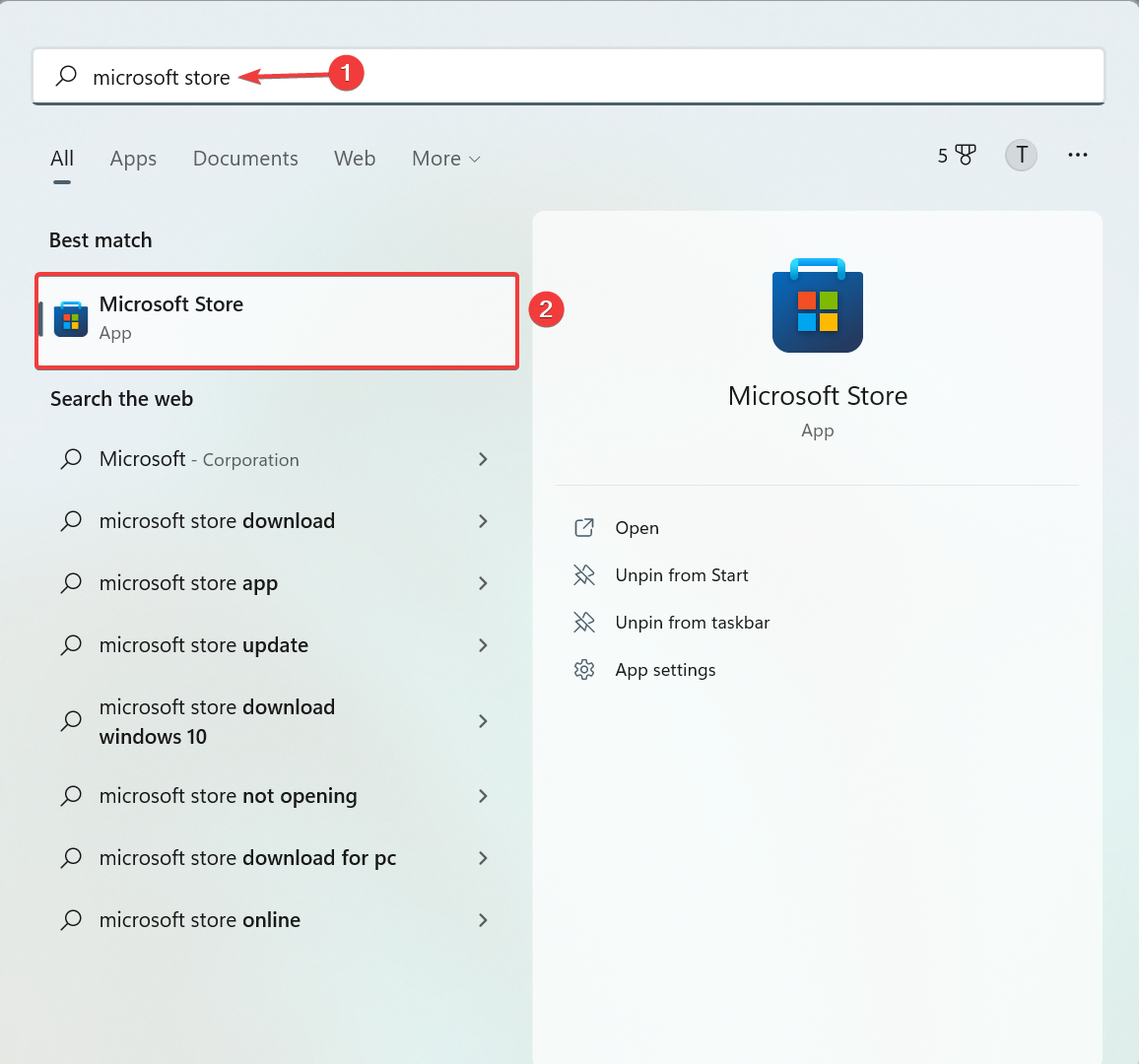
- Once the app has opened, type facebook in the search bar at the top of the screen and press Enter.
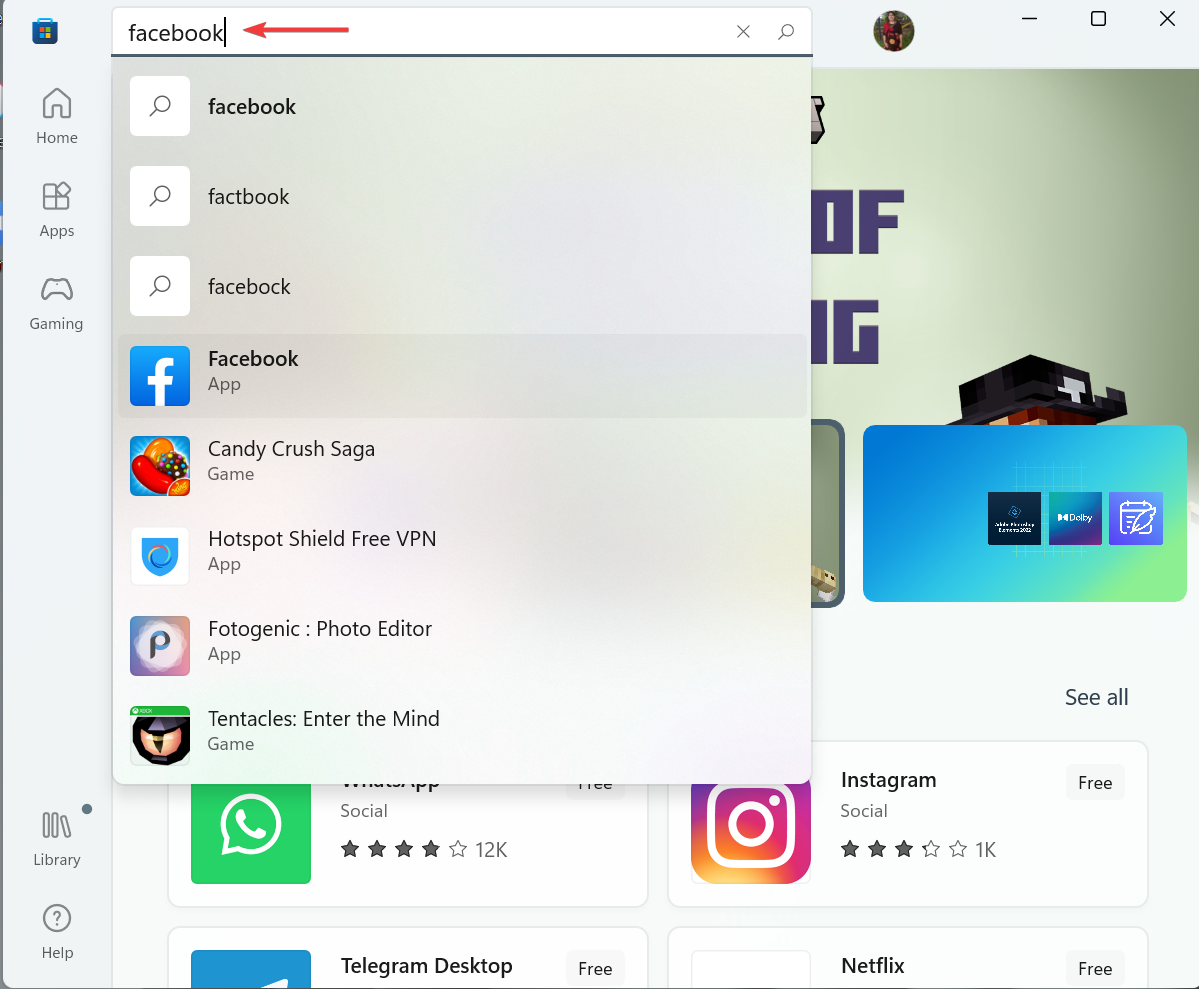
- Once the Facebook app search result is displayed, click on the Install button.
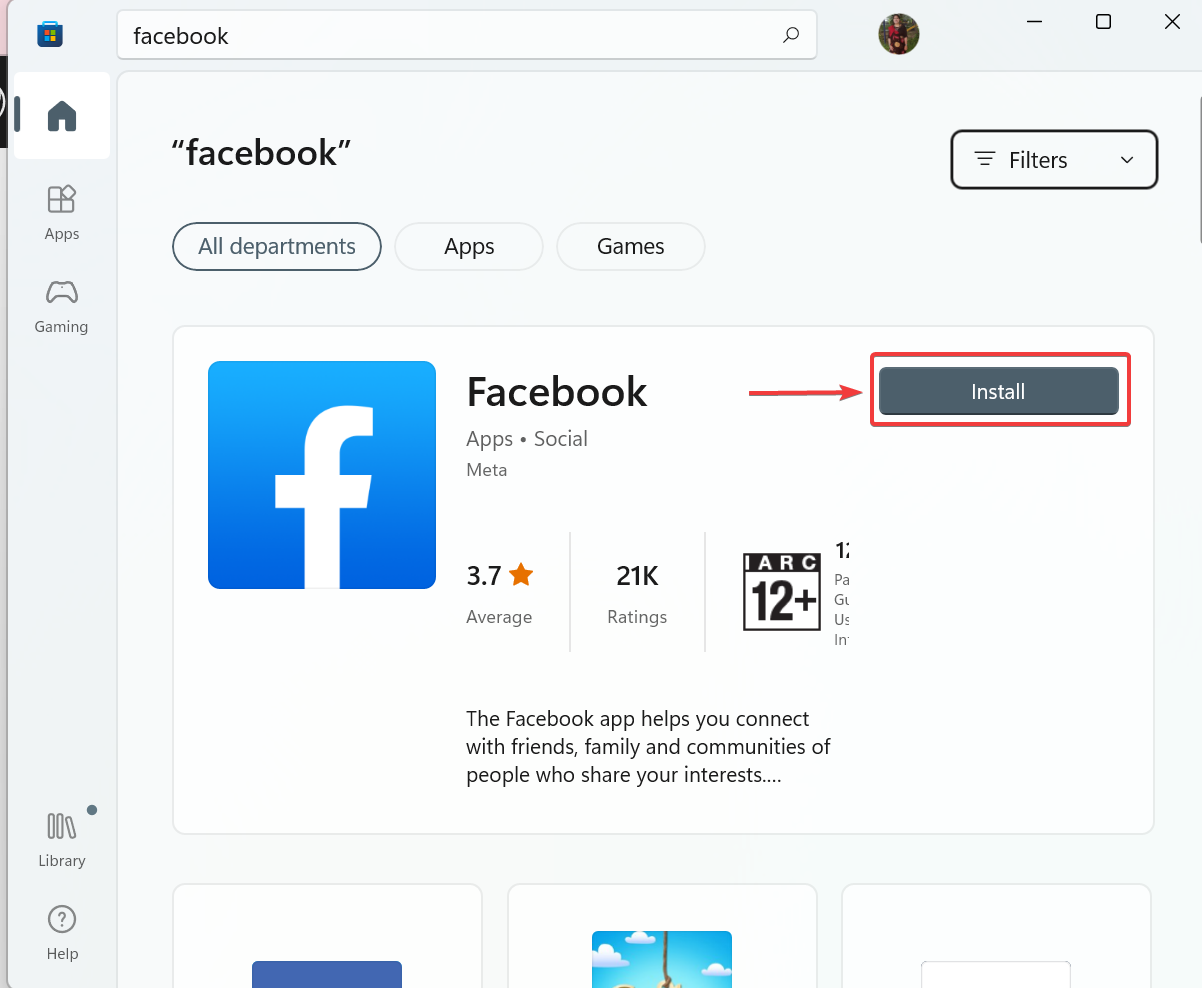
This way, you can easily uninstall the app, and when you reinstall Facebook, the error shouldn’t appear anymore on the PC.
3.2 On your mobile
- Press and hold the Facebook app icon and select App info.
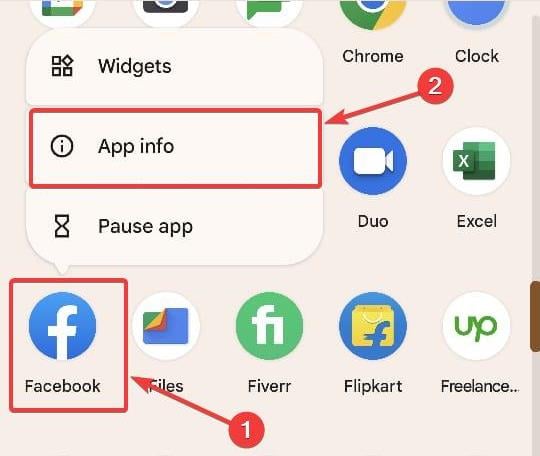
- Choose Uninstall.
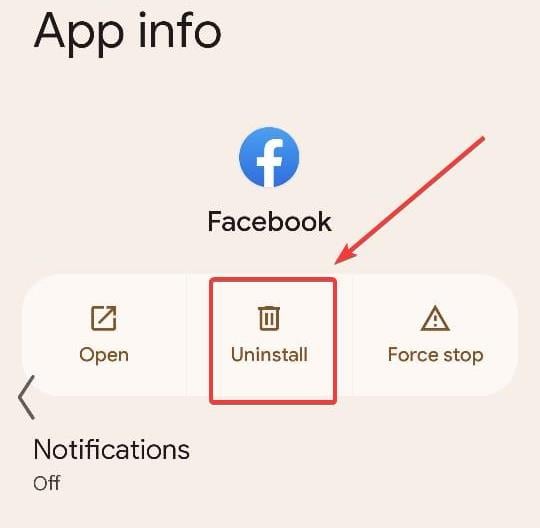
- Find the Play Store in your phone’s app drawer.
- Start the application and type Facebook and click on the Install button.
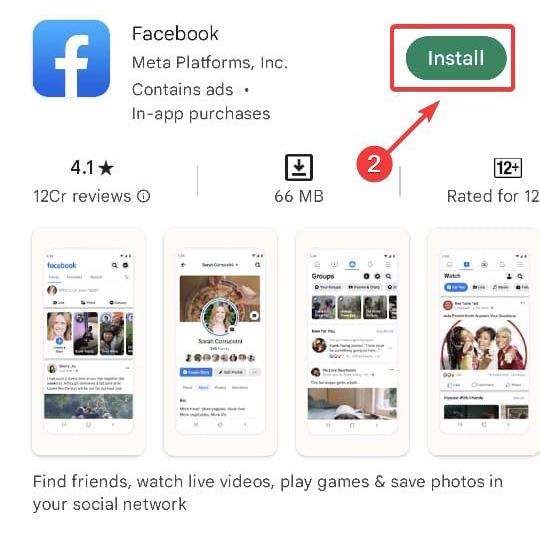
Why did Facebook block me from the marketplace?
Here are a few reasons you might have been blocked from Facebook Marketplace:
- Violation of policy: An account can get blocked due to a violation of Facebook Marketplace Policies. So, you should first verify whether that’s the case.
- Unusual activity: Facebook can block users if it detects unusual activity on the account.
- Profile reported by another user: If you got blocked, there’s a chance that another user reported your profile on the platform. In this case, you must take it up with the support team.
What are the most common Facebook issues?
The most common issues when using Facebook result from poor communication between the browser and the servers.
If you have a poor Internet connection, some of the data may not be sent, causing your Facebook client to become unresponsive.
Occasionally, the platform also performs maintenance tasks, which may prevent you from logging into your account for a short period of time.
If Facebook Messenger is not working, the issues are not the result of a server-side malfunction. Simply wait for 30 minutes and reload the page.
Mobile Facebook clients or apps can also start crashing after a big operating system update. This is a local issue caused by errors in the application’s files. If your app starts crashing randomly, the best solution is to delete and reinstall it from the Play Store.
Also, for those interested, find out if Facebook notifies when you capture a screenshot.
For any other questions or suggestions, use the comments section below, and we will get back to you as soon as possible.
![]()
Пользователи Facebook могут иногда сталкиваться с «Ошибка при выполнении запроса‘Сообщение об ошибке при попытке публиковать сообщения в группах. Эта ошибка также может возникать, когда пользователи пытаются отправлять сообщения продавцам на торговой площадке.
Как исправить ошибку при выполнении запроса на Facebook
Выйдите из системы и перезагрузите устройство
Если это временный сбой, вызванный некоторыми несоответствиями в вашем текущем сеансе, попробуйте выйти.
Выйдите из своей учетной записи Facebook и закройте браузер / приложение.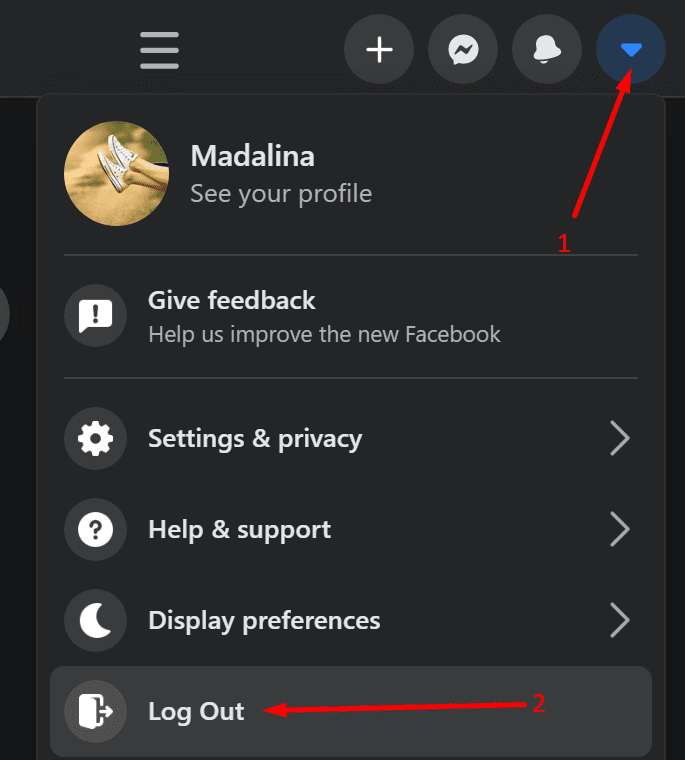
Затем перезагрузите ваше устройство. Это должно очистить все временные файлы, связанные с вашим текущим сеансом входа в систему.
После перезагрузки устройства снова войдите в Facebook. Надеюсь, платформа теперь без проблем выполнит поиск по запросу.
Обновите приложение / браузер
Убедитесь, что вы используете последнюю версию приложения Facebook. Если вы входите в свой аккаунт в браузере, проверьте, доступна ли более новая версия браузера. Использование устаревших версий браузеров может вызвать всевозможные сбои.
- На Android или iOS откройте Магазин игр или Магазин приложений.
- Ищи Facebook.
- Ударь Обновлять рядом с приложением.

- Если кнопки «Обновить» нет, это означает, что вы уже используете последнюю версию приложения.
Чтобы обновить браузер, нажмите меню браузера и выберите «Справка» → О. Нажмите кнопку «Обновить» и перезагрузите компьютер.

Очистите кеш и отключите расширения
Очистка кеша браузера и отключение расширений может помочь вам исправить эту ошибку запроса Facebook.
Имейте в виду, что очистка кеша приведет к выходу из всех ваших учетных записей в Интернете. Убедитесь, что вы сохранили свои пароли, чтобы избежать дополнительных проблем со входом в систему после очистки кеша.
- Щелкните меню браузера и перейдите в История.
- Затем выберите Очистить данные просмотра.
- Нажмите на Очистить данные а затем перезагрузите устройство.

- Затем щелкните еще раз в меню браузера.
- Перейдите к Расширения (или Дополнительные инструменты → Расширения).
- Отключите все ваши расширения.

- Перезапустите браузер и проверьте, сохраняется ли ошибка.
Если вы получаете эту ошибку на мобильном устройстве, очистите кеш. Перейти к Настройки, Выбрать Место хранения, и очистите ненужные файлы.

Переустановите Facebook
Если ничего не помогло, попробуйте удалить приложение Facebook. Нажмите и удерживайте значок приложения и выберите Удалить если вы используете мобильную версию. Перезагрузите мобильное устройство. Затем вернитесь в Play Store или Apple Store и переустановите его.
Если ничего не сработало, возможно, торговая площадка не работает. Убедитесь, что другие пользователи недавно жаловались на ту же проблему.
Не стесняйтесь сообщить о проблеме в Facebook, перейдя на Помощь и поддержка → Сообщить о проблеме.

Facebook is the most popular social media platform in today’s market. While the company aims to offer a mostly bug-free experience to its users, many users have started receiving random error messages in the past few days. if you are among the users seeing the ‘Error performing query’ problem on Facebook, then here are the possible fixes you can use.
Error Message:
GraphQLError: GraphQL server responded with error 1675030: Error performing query.

What is the ‘Error performing query’ issue?
The ‘Error performing query’ issue is a server-sided problem that many users are facing when they try to interact with facebook’s marketing tools as well as marketplace tools. Users have reported that they are unable to get in touch with sellers despite trying from multiple different accounts.
Users are also facing this issue when posting new posts in groups as well as when they try to get in touch with classified postings. If you are someone who has encountered this issue recently and would like to fix it then check out some common fixes that you can try below.

5 ways to fix the ‘Error performing query’ issue
Check out the various methods to solve the ‘Error performing query’ on Facebook marketplace.
1) Log out and log back into your account
This might seem like a basic one but it helps reset facebook’s cache with your browser. This can clear out any existing files that might be causing issues with your browser interacting with Facebook. If your browser was trying to use previously cached files to create new tickets with Facebook then it is likely the reason you are facing this error on Facebook.
2) Clear your Cookies and Cache manually
If you are using a desktop system to access Facebook and logging out and logging back in hasn’t solved the issue for you, then you should try clearing the cache and cookies of your browser manually. Let’s take a look at how you can do this for your device.
Note: Clearing your cookies and cache manually will log you out of most of the services you use with your browser. It is highly recommended that you not only backup your data but also create a list of your passwords so that you do not face any issues logging back into your accounts.
3) Update your browser software or Facebook app
Whether you’re using the Facebook mobile app or a desktop browser, ensure that it is updated to the latest version. Facebook developers are constantly working in the background to squash bugs and give you the best browsing experience possible.
These bugs are often optimized and fixed for the latest browsers and app versions which means that they can end up being incompatible with previous updates. If you are using an outdated version of the Facebook app or your desktop browser, then we highly recommend you to update it to the latest version.
4) Restart Your Device
5) Uninstall & reinstall the app (mobile users only)
- Независимо от того, какой браузер вы выберете, среди них распространены определенные ошибки.
- Запросы на обработку ошибок могут быть связаны с файлами cookie или кешем, подключением к Интернету и т. Д.
- Вы можете найти похожие статьи в разделе «Исправления», где мы исправляем проблемы для наиболее распространенных браузеров для Windows.
- Усовершенствуйте свой любимый браузер или найдите новый, который предлагает большую защиту или скорость, прочитав наши руководства из Центра веб-браузеров.
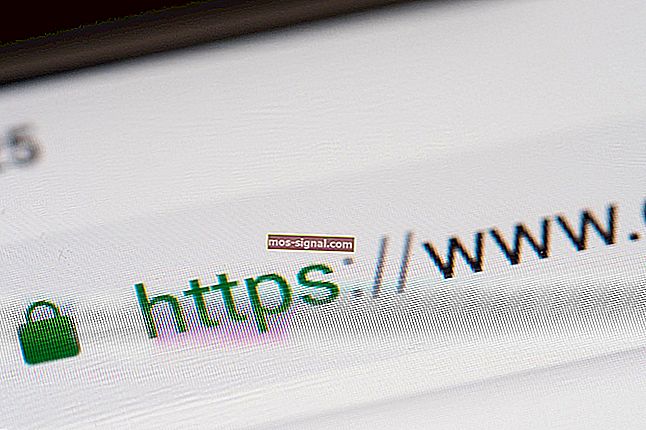
Интернет — это повседневная часть нашей жизни, и большинство из нас использует его ежедневно.
К сожалению, пользователи Windows 10 сообщали об определенных проблемах при серфинге в Интернете, и одной из самых больших проблем была:
Произошла ошибка при обработке вашего запроса .
Как исправить ошибки при обработке запросов?
Содержание:
- Исправить — Произошла ошибка при обработке вашего запроса
- Попробуйте другой браузер
- Удалите кеш браузера
- Используйте файл .exe игры
- Удалить сертификат SSL
- Попробуйте посетить незашифрованную версию сайта.
- Отключить расширение HTTPS Everywhere
- Исправлено — Произошла ошибка при обработке вашего запроса на Facebook
- Выйдите из системы и снова войдите в свою учетную запись
- Очистите данные просмотра вашего телефона
- Исправлено — Произошла ошибка при обработке вашего справочного запроса 97
Произошла ошибка при обработке вашего запроса
1. Попробуйте другой браузер.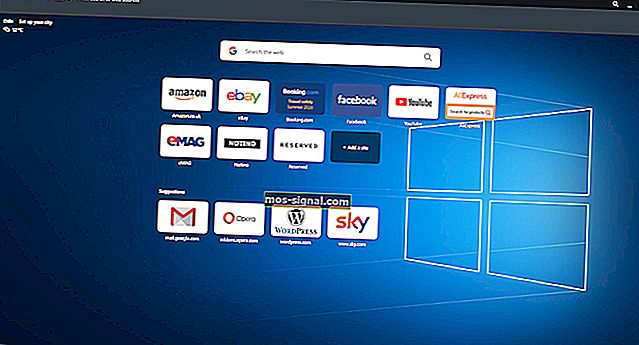
Если в вашем текущем веб-браузере по-прежнему возникают проблемы с сообщениями об ошибках, мы рекомендуем вам попробовать другой, пока вы не устраните проблему.
Одним из инструментов, получивших высокие оценки в отделе стабильности, является Opera, и это благодаря ультрасовременному движку Chromium, который он использует, который он разделяет с Google Chrome и Edge.
Он легкий и может быть значительно изменен как визуально, так и функционально с помощью расширений. Если этого недостаточно, возможно, встроенный VPN и блокировщик рекламы убедят вас попробовать этот браузер.

Опера
Наслаждайтесь стабильной и безошибочной работой в Интернете с помощью этого фантастического и сверхлегкого веб-браузера. Бесплатное посещение веб-сайта
2. Удалите кеш браузера.
- Нажмите кнопку « Меню» в правом верхнем углу и выберите « Настройки» в меню.

- Когда откроется вкладка « Настройки », прокрутите вниз до конца и нажмите « Показать дополнительные настройки» .
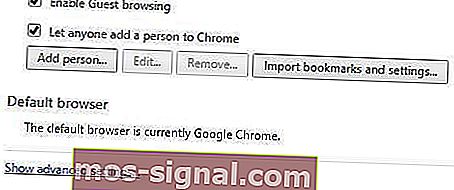
- Нажмите кнопку Очистить данные просмотра .
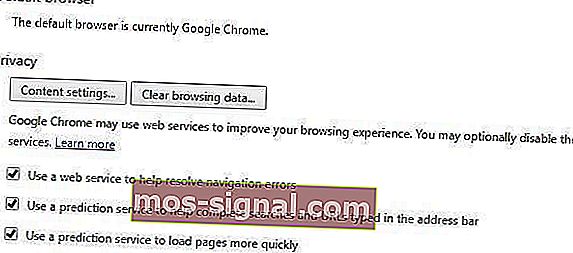
- Когда просмотр данные Clear открывает меню, установите стерты следующие пункты от до начала времени .
- Проверьте файлы cookie и другие данные сайтов и плагинов, кэшированные изображения и файлы и данные размещенных приложений .
- Нажмите кнопку Очистить данные просмотра .
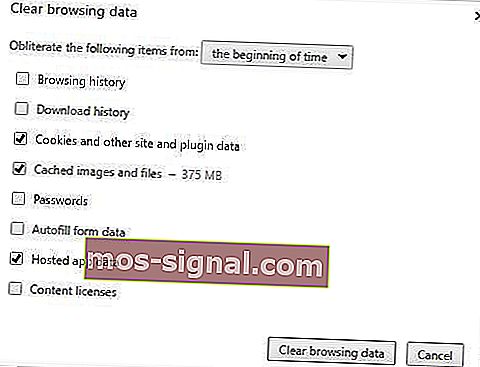
Пользователи сообщали об этой ошибке при попытке доступа к определенным веб-сайтам, и, по их словам, решением было удалить файлы cookie для просмотра.
После очистки кеша перезапустите браузер и проверьте, устранена ли ошибка.
Если проблема не устранена, возможно, проблема связана с самим веб-сайтом, и единственное, что вы можете сделать, — это связаться с администратором веб-сайта.
Ищете лучший инструмент для очистки кеша? Вот наши лучшие выборы.
3. Используйте файл .exe игры.
Хотя эта ошибка появляется на определенных веб-сайтах, многие игры Steam для запуска используют веб-средство запуска, поэтому нередко можно увидеть эту ошибку при попытке запустить определенные игры в Steam.
Поэтому, если вы получаете сообщение « Произошла ошибка при обработке вашего запроса при попытке запустить игру с помощью веб-панели запуска», вы можете попробовать запустить игру прямо из папки Steam.
Пользователи сообщили, что им удалось обойти эту проблему, просто используя файл .exe игры, чтобы запустить ее напрямую.
Примечание . Это конкретное решение поможет вам, если вы также столкнетесь со следующей проблемой:
- Произошла ошибка при обработке вашего запроса: Steam
4. Удалите сертификат SSL.
Эта ошибка может появиться, если срок действия вашего SSL-сертификата истек, и один из способов исправить это — удалить сертификат и создать его заново.
Пользователи сообщили, что после удаления и воссоздания сертификата безопасности проблема была полностью решена, поэтому обязательно попробуйте это.
По словам пользователей, некоторые сертификаты будут действовать всего год, поэтому вам придется вручную удалить их и создать заново.
5. Попробуйте посетить незашифрованную версию сайта.
Многие веб-сайты используют протокол HTTPS для шифрования своего трафика и защиты конфиденциальности своих пользователей.
К сожалению, на некоторых веб-сайтах могут возникать проблемы с протоколом HTTPS, поэтому вы можете вместо этого использовать незашифрованный протокол HTTP.
Для этого взгляните на адрес своего веб-сайта, и, если он имеет https в начале, просто измените его на http и нажмите Enter .
6. Отключите расширение HTTPS Everywhere.
Как мы уже упоминали, протокол HTTPS шифрует ваши данные и защищает вашу конфиденциальность, но не все веб-сайты поддерживают HTTPS.
Чтобы избежать этого ограничения, многие пользователи используют сторонние расширения браузера, такие как HTTPS Everywhere.
Это расширение заставляет веб-сайты использовать протокол HTTPS вместо HTTP, но это может привести к некоторым проблемам.
Некоторые веб-сайты не поддерживают протокол HTTPS, и, принудительно используя этот протокол, вы можете вызвать ошибку при обработке вашего запроса .
Один из самых простых способов решить эту проблему — отключить HTTPS Everywhere для веб-сайта, на котором возникает эта проблема.
Кроме того, вы можете попробовать отключить это расширение или удалить его из браузера.
Произошла ошибка при обработке вашего запроса Facebook
1. Выйдите из системы и снова войдите в свою учетную запись.
Одно из самых простых решений, которое вы можете попробовать, если вы получаете сообщение « Произошла ошибка при обработке вашего запроса на Facebook», — это выйти из системы и снова войти в систему через несколько секунд.
Это простое решение, и оно может работать не для всех, но вы все равно можете попробовать его.
Мы уже много писали о проблемах с Facebook. Добавить эту страницу в закладки.
2. Удалите данные просмотра на телефоне.
Немногие пользователи сообщили, что из-за этой ошибки они не могут связать свою учетную запись Facebook с другими сторонними сервисами, и один из способов решить эту проблему — перейти в приложение Facebook Mobile и найти параметр « Очистить данные просмотра вашего телефона» .
После очистки данных просмотра эта ошибка должна быть исправлена, а ссылка на сторонние приложения должна работать без проблем.
Произошла ошибка при обработке вашего номера запроса 97
Подождите, пока администратор сайта исправит эту проблему.
Пользователи сообщили об ошибке при обработке вашего запроса ссылка 97 ошибка при использовании веб-сайта Steam, и, по их мнению, похоже, что эта проблема связана со Steam, а не с их компьютером.
Если вы столкнулись с этой ошибкой в Steam или на любом другом веб-сайте, вам, возможно, придется подождать пару часов, чтобы администратор веб-сайта исправил эту ошибку.
Произошла ошибка при обработке вашего запроса. Ошибка может вызвать проблемы и помешать вам получить доступ к вашим любимым веб-сайтам, но мы надеемся, что вам удалось решить эту проблему с помощью одного из наших решений.
FAQ: Подробнее об ошибках обработки запросов
- Почему я продолжаю получать сообщение об ошибке на Facebook?
Если вы отправили много сообщений за короткий период времени, Facebook может временно заблокировать возможность отправлять больше.
Кроме того, если вы используете бесплатную VPN, IP-адрес может быть помечен как подозрительный. В этом случае замените его на рекомендованный VPN-сервис.
- Что произойдет, когда вы очистите кеш?
Устройство временно получает больше свободного места, которое было занято кешем. Некоторые приложения могут включаться медленнее при запуске. И некоторые ошибки тоже могут исчезнуть.
- Почему веб-сайты отказываются подключаться?
В большинстве случаев внутренняя ошибка сервера не позволяет ему получить и установить правильное соединение. В редких случаях причиной могут быть локальные параметры конфигурации Интернета.
Примечание редактора : этот пост был первоначально опубликован в сентябре 2016 года и с тех пор был полностью переработан и обновлен в мае 2020 года для обеспечения свежести, точности и полноты.
